CITROEN DS5 2016 Libretti Di Uso E manutenzione (in Italian)
Manufacturer: CITROEN, Model Year: 2016, Model line: DS5, Model: CITROEN DS5 2016Pages: 745, PDF Dimensioni: 106.99 MB
Page 651 of 745
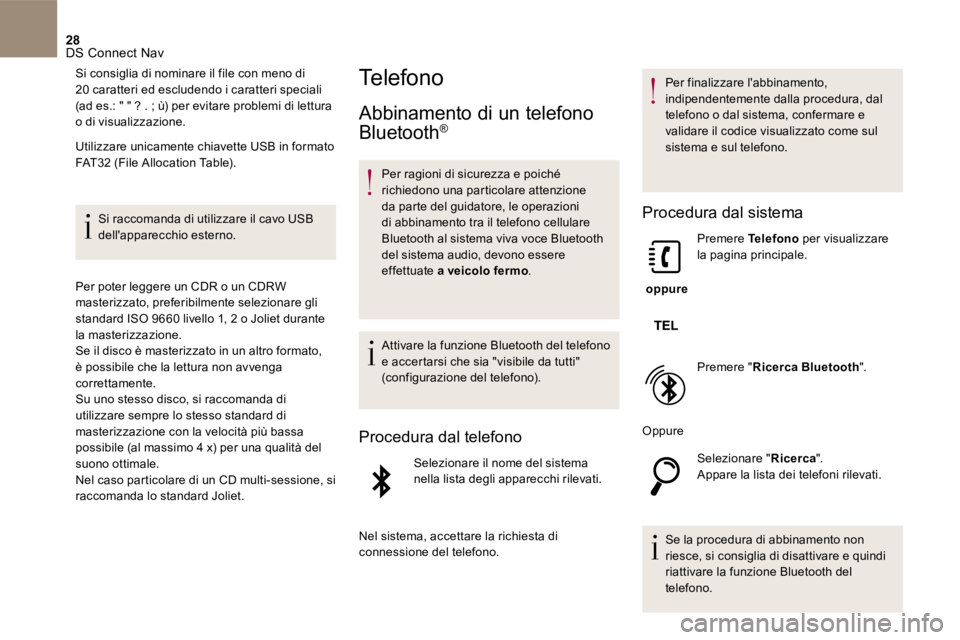
28 DS Connect Nav
Si consiglia di nominare il file con meno di 20 caratteri ed escludendo i caratteri speciali (ad es.: " " ? . ; ù) per evitare problemi di lettura o di visualizzazione.
Utilizzare unicamente chiavette USB in formato FAT32 (File Allocation Table).
Si raccomanda di utilizzare il cavo USB dell'apparecchio esterno.
Per poter leggere un CDR o un CDRW masterizzato, preferibilmente selezionare gli standard ISO 9660 livello 1, 2 o Joliet durante la masterizzazione. Se il disco è masterizzato in un altro formato, è possibile che la lettura non avvenga correttamente. Su uno stesso disco, si raccomanda di utilizzare sempre lo stesso standard di
masterizzazione con la velocità più bassa possibile (al massimo 4 x) per una qualità del suono ottimale. Nel caso particolare di un CD multi-sessione, si raccomanda lo standard Joliet.
Telefono
Abbinamento di un telefono
Bluetooth ®
Per ragioni di sicurezza e poiché richiedono una particolare attenzione da parte del guidatore, le operazioni di abbinamento tra il telefono cellulare
Bluetooth al sistema viva voce Bluetooth del sistema audio, devono essere effettuate a veicolo fermo .
Attivare la funzione Bluetooth del telefono e accertarsi che sia "visibile da tutti" (configurazione del telefono).
Procedura dal telefono
Selezionare il nome del sistema nella lista degli apparecchi rilevati.
Nel sistema, accettare la richiesta di connessione del telefono.
Per finalizzare l'abbinamento, indipendentemente dalla procedura, dal telefono o dal sistema, confermare e validare il codice visualizzato come sul sistema e sul telefono.
Procedura dal sistema
oppure
Premere Telefono per visualizzare la pagina principale.
Premere " Ricerca Bluetooth ".
Oppure
Selezionare " Ricerca ". Appare la lista dei telefoni rilevati.
Se la procedura di abbinamento non riesce, si consiglia di disattivare e quindi riattivare la funzione Bluetooth del telefono.
Page 652 of 745
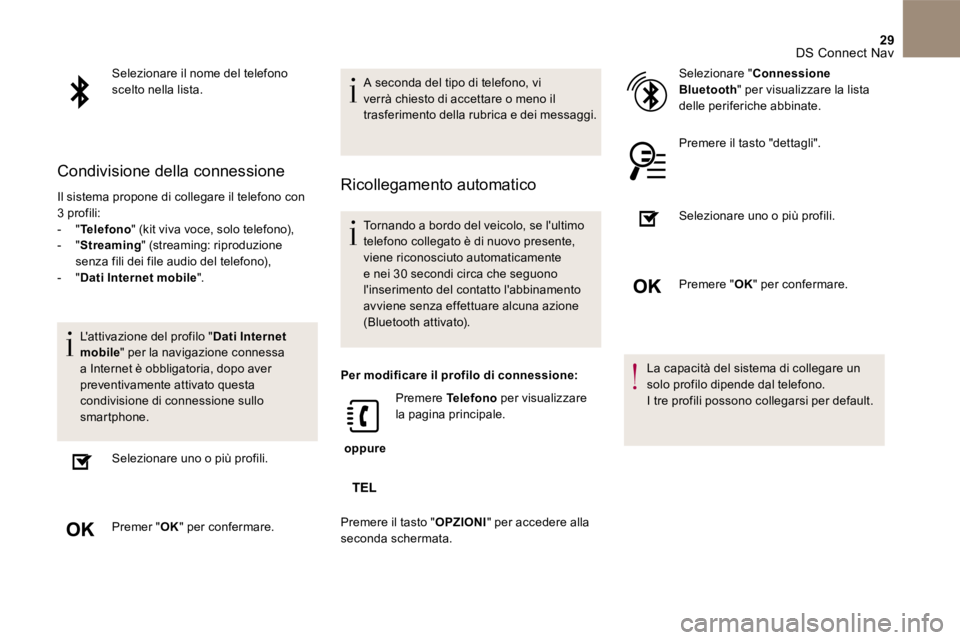
29 DS Connect Nav
Selezionare il nome del telefono scelto nella lista.
Condivisione della connessione
Il sistema propone di collegare il telefono con 3 profili: - " Telefono " (kit viva voce, solo telefono), - " Streaming " (streaming: riproduzione senza fili dei file audio del telefono), - " Dati Internet mobile ".
L'attivazione del profilo " Dati Internet mobile " per la navigazione connessa a Internet è obbligatoria, dopo aver preventivamente attivato questa condivisione di connessione sullo smartphone.
Selezionare uno o più profili.
Premer " OK " per confermare.
A seconda del tipo di telefono, vi verrà chiesto di accettare o meno il trasferimento della rubrica e dei messaggi.
Ricollegamento automatico
Tornando a bordo del veicolo, se l'ultimo telefono collegato è di nuovo presente, viene riconosciuto automaticamente e nei 30 secondi circa che seguono l'inserimento del contatto l'abbinamento avviene senza effettuare alcuna azione ( Bluetooth attivato).
Per modificare il profilo di connessione:
oppure
Premere Telefono per visualizzare la pagina principale.
Premere il tasto " OPZIONI " per accedere alla
seconda schermata.
Selezionare " Connessione Bluetooth " per visualizzare la lista delle periferiche abbinate.
Premere il tasto "dettagli".
Selezionare uno o più profili.
Premere " OK " per confermare.
La capacità del sistema di collegare un solo profilo dipende dal telefono. I tre profili possono collegarsi per default.
Page 653 of 745
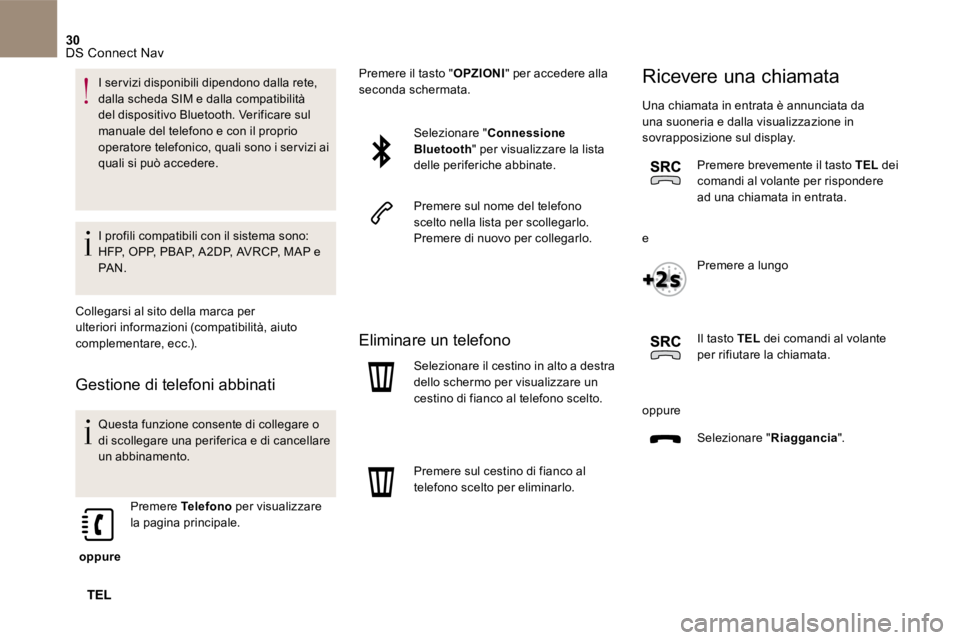
30 DS Connect Nav
I ser vizi disponibili dipendono dalla rete, dalla scheda SIM e dalla compatibilità del dispositivo Bluetooth . Verificare sul manuale del telefono e con il proprio operatore telefonico, quali sono i ser vizi ai quali si può accedere.
I profili compatibili con il sistema sono: HFP, OPP, PBAP, A 2DP, AVRCP, MAP e PA N .
Collegarsi al sito della marca per ulteriori informazioni (compatibilità, aiuto complementare, ecc.).
Gestione di telefoni abbinati
Questa funzione consente di collegare o di scollegare una periferica e di cancellare un abbinamento.
oppure
Premere Telefono per visualizzare la pagina principale.
Premere il tasto " OPZIONI " per accedere alla seconda schermata.
Selezionare " Connessione Bluetooth " per visualizzare la lista delle periferiche abbinate.
Premere sul nome del telefono scelto nella lista per scollegarlo. Premere di nuovo per collegarlo.
Eliminare un telefono
Selezionare il cestino in alto a destra dello schermo per visualizzare un cestino di fianco al telefono scelto.
Premere sul cestino di fianco al telefono scelto per eliminarlo.
Ricevere una chiamata
Una chiamata in entrata è annunciata da una suoneria e dalla visualizzazione in sovrapposizione sul display.
Premere brevemente il tasto TEL dei comandi al volante per rispondere ad una chiamata in entrata.
e
Premere a lungo
Il tasto TEL dei comandi al volante per rifiutare la chiamata.
oppure
Selezionare " Riaggancia ".
Page 654 of 745
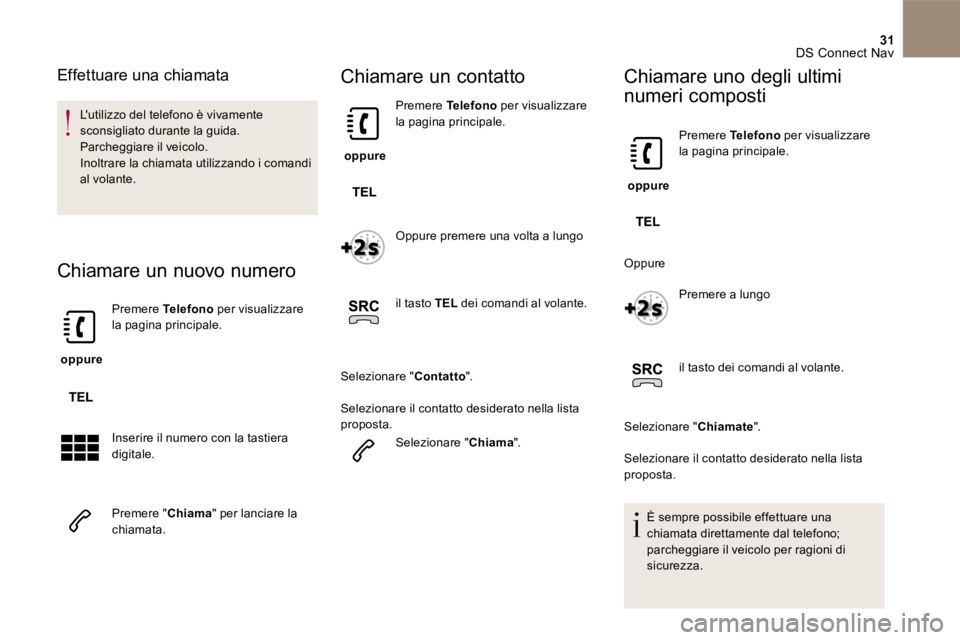
31 DS Connect Nav
Effettuare una chiamata
L'utilizzo del telefono è vivamente sconsigliato durante la guida. Parcheggiare il veicolo. Inoltrare la chiamata utilizzando i comandi al volante.
Chiamare un nuovo numero
oppure
Premere Telefono per visualizzare la pagina principale.
Inserire il numero con la tastiera digitale.
Premere " Chiama " per lanciare la chiamata.
Chiamare un contatto
oppure
Premere Telefono per visualizzare la pagina principale.
Oppure premere una volta a lungo
il tasto TEL dei comandi al volante.
Selezionare " Contatto ".
Selezionare il contatto desiderato nella lista proposta.
Selezionare " Chiama ".
Chiamare uno degli ultimi
numeri composti
oppure
Premere Telefono per visualizzare la pagina principale.
Oppure
Premere a lungo
il tasto dei comandi al volante.
Selezionare " Chiamate ".
Selezionare il contatto desiderato nella lista proposta.
È sempre possibile effettuare una
chiamata direttamente dal telefono; parcheggiare il veicolo per ragioni di sicurezza.
Page 655 of 745
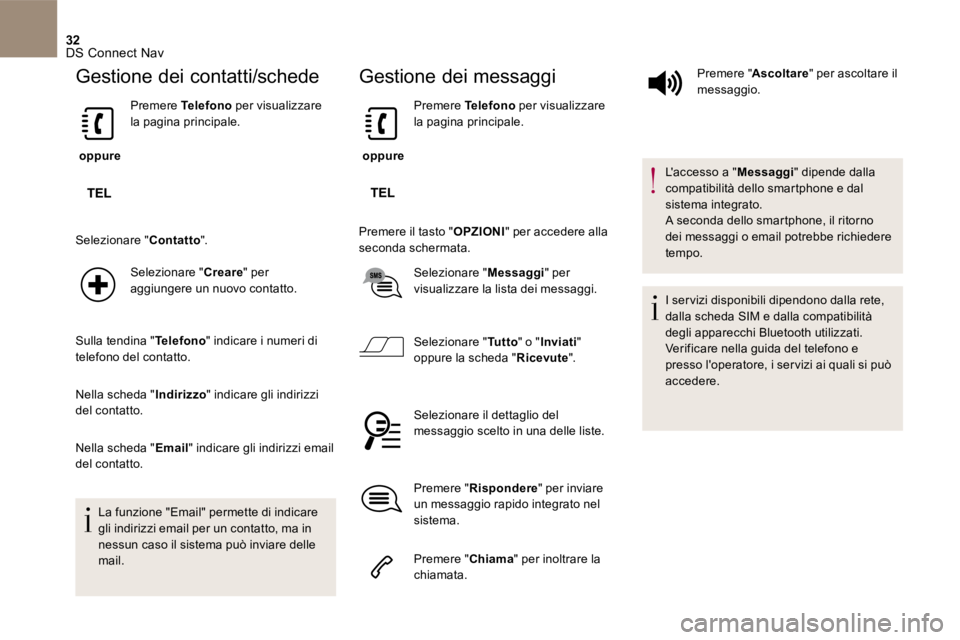
32 DS Connect Nav
Gestione dei contatti/schede
oppure
Premere Telefono per visualizzare la pagina principale.
Selezionare " Contatto ".
Selezionare " Creare " per aggiungere un nuovo contatto.
Sulla tendina " Telefono " indicare i numeri di telefono del contatto.
Nella scheda " Indirizzo " indicare gli indirizzi del contatto.
Nella scheda " Email " indicare gli indirizzi email del contatto.
La funzione " Email " permette di indicare gli indirizzi email per un contatto, ma in nessun caso il sistema può inviare delle mail.
Gestione dei messaggi
oppure
Premere Telefono per visualizzare la pagina principale.
Premere il tasto " OPZIONI " per accedere alla seconda schermata.
Selezionare " Messaggi " per visualizzare la lista dei messaggi.
Selezionare " Tu t t o " o " Inviati " oppure la scheda " Ricevute ".
Selezionare il dettaglio del messaggio scelto in una delle liste.
Premere " Rispondere " per inviare un messaggio rapido integrato nel sistema.
Premere " Chiama " per inoltrare la chiamata.
Premere " Ascoltare " per ascoltare il messaggio.
L'accesso a " Messaggi " dipende dalla compatibilità dello smartphone e dal sistema integrato. A seconda dello smartphone, il ritorno dei messaggi o email potrebbe richiedere tempo.
I ser vizi disponibili dipendono dalla rete, dalla scheda SIM e dalla compatibilità degli apparecchi Bluetooth utilizzati. Verificare nella guida del telefono e presso l'operatore, i ser vizi ai quali si può accedere.
Page 656 of 745
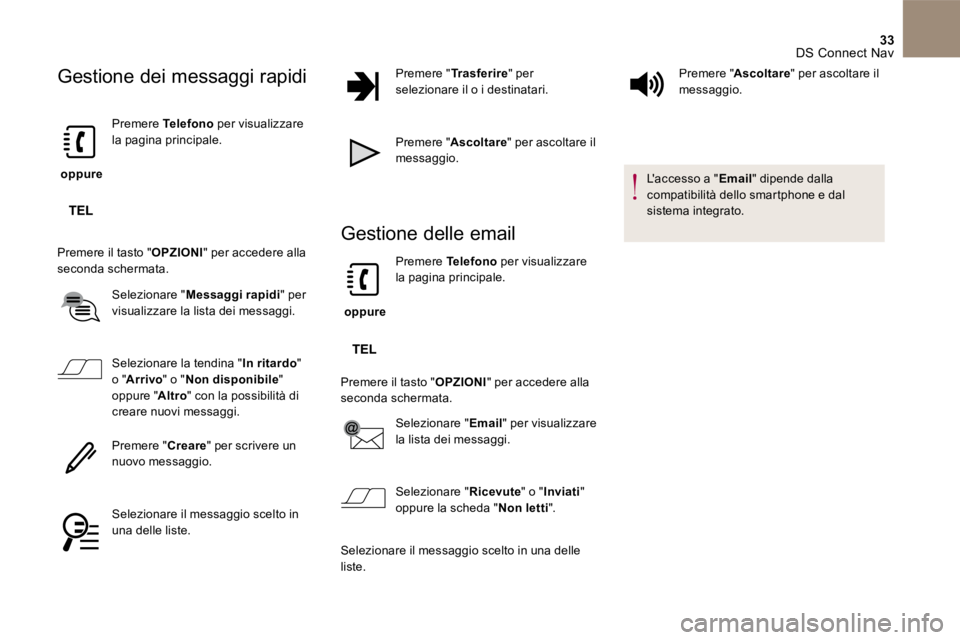
33 DS Connect Nav
Gestione dei messaggi rapidi
oppure
Premere Telefono per visualizzare la pagina principale.
Premere il tasto " OPZIONI " per accedere alla seconda schermata.
Selezionare " Messaggi rapidi " per visualizzare la lista dei messaggi.
Selezionare la tendina " In ritardo " o " Arrivo " o " Non disponibile " oppure " Altro " con la possibilità di creare nuovi messaggi.
Premere " Creare " per scrivere un nuovo messaggio.
Selezionare il messaggio scelto in una delle liste.
Premere " Trasferire Premere " Trasferire Premere " " per selezionare il o i destinatari.
Premere " Ascoltare " per ascoltare il messaggio.
Gestione delle email
oppure
Premere Telefono per visualizzare la pagina principale.
Premere il tasto " OPZIONI " per accedere alla seconda schermata.
Selezionare " Email " per visualizzare
la lista dei messaggi.
Selezionare " Ricevute " o " Inviati " oppure la scheda " Non letti ".
Selezionare il messaggio scelto in una delle liste.
Premere " Ascoltare " per ascoltare il messaggio.
L'accesso a " Email " dipende dalla compatibilità dello smartphone e dal sistema integrato.
Page 657 of 745
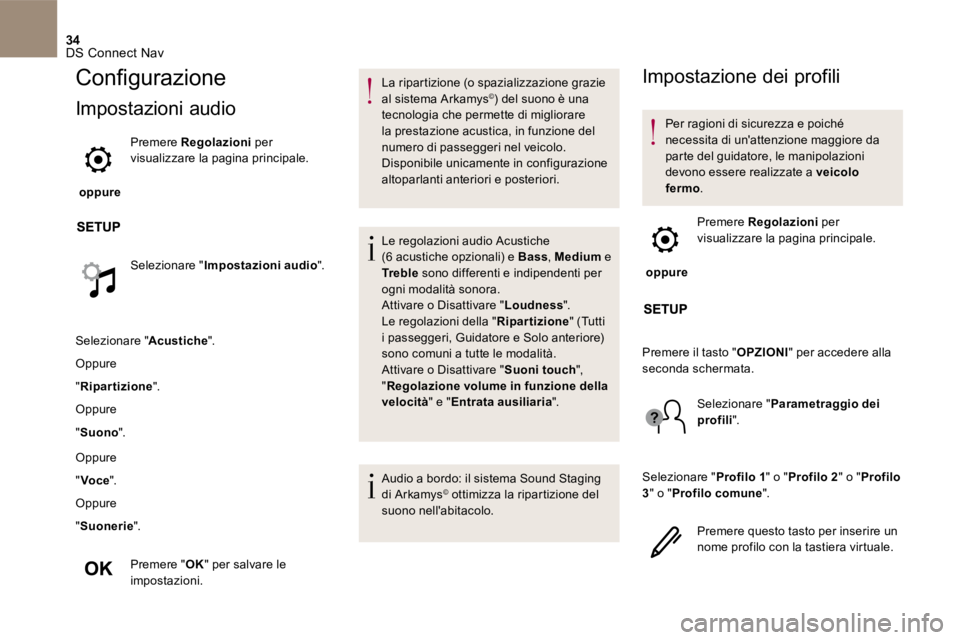
34 DS Connect Nav
Confi gurazione
Impostazioni audio
oppure
Premere Regolazioni per visualizzare la pagina principale.
Selezionare " Impostazioni audio ".
Selezionare " Acustiche ".
Oppure
" Ripartizione ".
Oppure
" Suono ".
Oppure
" Voce ".
Oppure
" Suonerie ".
Premere " OK " per salvare le impostazioni.
La ripartizione (o spazializzazione grazie al sistema Arkamys © ) del suono è una © ) del suono è una ©
tecnologia che permette di migliorare la prestazione acustica, in funzione del numero di passeggeri nel veicolo. Disponibile unicamente in configurazione altoparlanti anteriori e posteriori.
Le regolazioni audio Acustiche (6 acustiche opzionali) e Bass , Medium e Tr e b l e sono differenti e indipendenti per ogni modalità sonora. Attivare o Disattivare " Loudness ". Le regolazioni della " Ripartizione " ( Tutti i passeggeri , Guidatore e Solo anteriore ) sono comuni a tutte le modalità. Attivare o Disattivare " Suoni touch Attivare o Disattivare " Suoni touch Attivare o Disattivare " ", " Regolazione volume in funzione della velocità " e " Entrata ausiliaria ".
Audio a bordo: il sistema Sound Staging di Arkamys © ottimizza la ripartizione del © ottimizza la ripartizione del ©
suono nell'abitacolo.
Impostazione dei profili
Per ragioni di sicurezza e poiché necessita di un'attenzione maggiore da parte del guidatore, le manipolazioni devono essere realizzate a veicolo fermo .
oppure
Premere Regolazioni per
visualizzare la pagina principale.
Premere il tasto " OPZIONI " per accedere alla seconda schermata.
Selezionare " Parametraggio dei profili ".
Selezionare " Profilo 1 " o " Profilo 2 " o " Profilo 3 " o " Profilo comune ".
Premere questo tasto per inserire un nome profilo con la tastiera virtuale.
Page 658 of 745
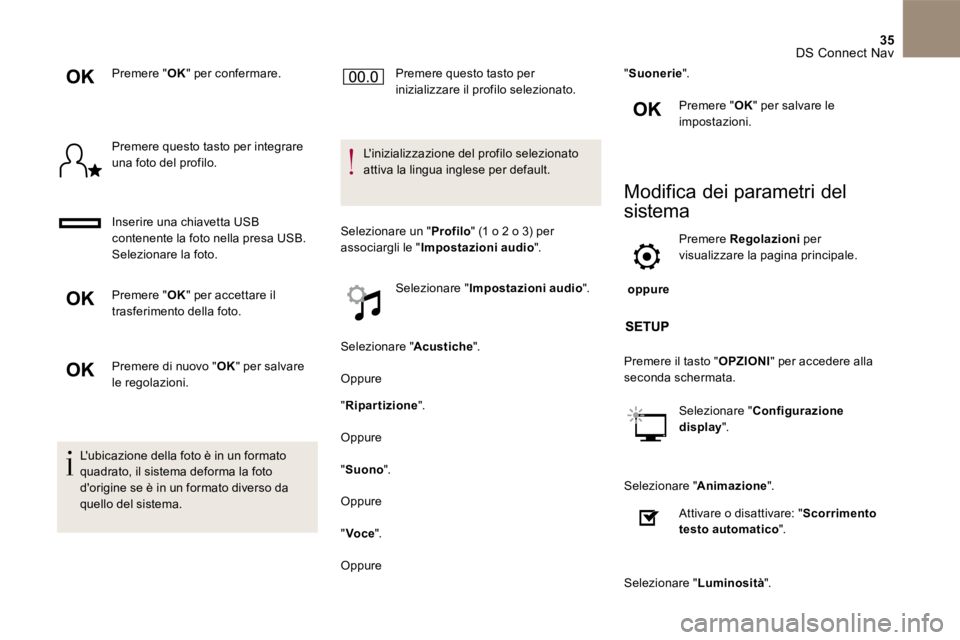
35 DS Connect Nav
Premere " OK " per confermare.
Premere questo tasto per integrare una foto del profilo.
Inserire una chiavetta USB
contenente la foto nella presa USB . Selezionare la foto.
Premere " OK " per accettare il trasferimento della foto.
Premere di nuovo " OK " per salvare le regolazioni.
L'ubicazione della foto è in un formato quadrato, il sistema deforma la foto d'origine se è in un formato diverso da quello del sistema.
Premere questo tasto per inizializzare il profilo selezionato.
L'inizializzazione del profilo selezionato attiva la lingua inglese per default.
Selezionare un " Profilo " (1 o 2 o 3) per associargli le " Impostazioni audio ".
Selezionare " Impostazioni audio ".
Selezionare " Acustiche ".
Oppure
" Ripartizione ".
Oppure
" Suono ".
Oppure
" Voce ".
Oppure
" Suonerie ".
Premere " OK " per salvare le impostazioni.
Modifica dei parametri del
sistema
oppure
Premere Regolazioni per visualizzare la pagina principale.
Premere il tasto " OPZIONI " per accedere alla seconda schermata.
Selezionare " Configurazione display ".
Selezionare " Animazione ".
Attivare o disattivare: " Scorrimento testo automatico ".
Selezionare " Luminosità ".
Page 659 of 745
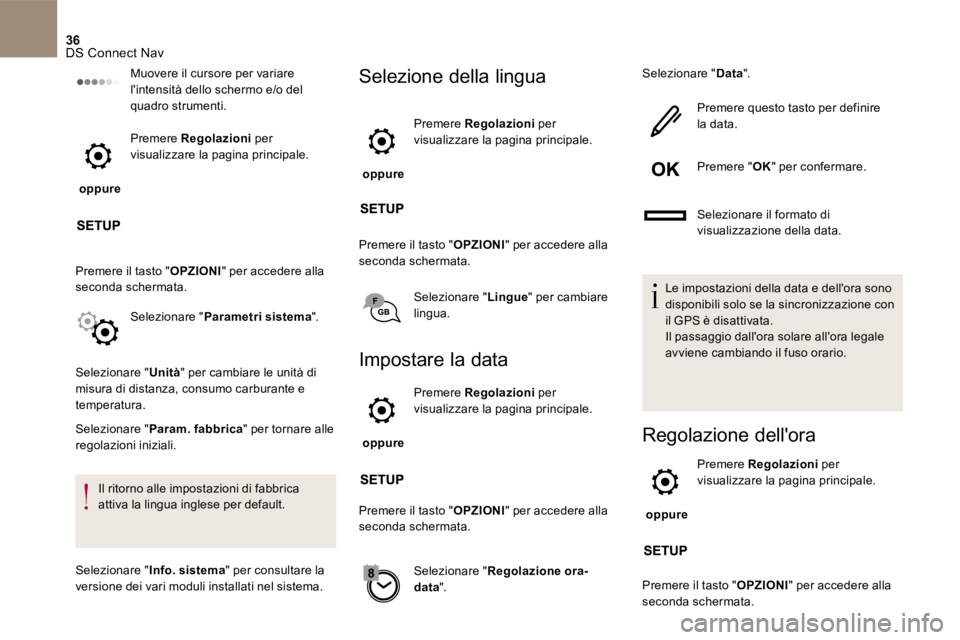
36 DS Connect Nav
Muovere il cursore per variare l'intensità dello schermo e/o del quadro strumenti.
oppure
Premere Regolazioni per visualizzare la pagina principale.
Premere il tasto " OPZIONI " per accedere alla seconda schermata.
Selezionare " Parametri sistema ".
Selezionare " Unità " per cambiare le unità di misura di distanza, consumo carburante e temperatura.
Selezionare " Param. fabbrica " per tornare alle
regolazioni iniziali.
Il ritorno alle impostazioni di fabbrica attiva la lingua inglese per default.
Selezionare " Info. sistema " per consultare la
versione dei vari moduli installati nel sistema.
Selezione della lingua
oppure
Premere Regolazioni per visualizzare la pagina principale.
Premere il tasto " OPZIONI " per accedere alla seconda schermata.
Selezionare " Lingue " per cambiare lingua.
Impostare la data
oppure
Premere Regolazioni per visualizzare la pagina principale.
Premere il tasto " OPZIONI " per accedere alla seconda schermata.
Selezionare " Regolazione ora-data ".
Selezionare " Data ".
Premere questo tasto per definire la data.
Premere " OK " per confermare.
Selezionare il formato di visualizzazione della data.
Le impostazioni della data e dell'ora sono disponibili solo se la sincronizzazione con il GPS è disattivata. Il passaggio dall'ora solare all'ora legale avviene cambiando il fuso orario.
Regolazione dell'ora
oppure
Premere Regolazioni per visualizzare la pagina principale.
Premere il tasto " OPZIONI " per accedere alla seconda schermata.
Page 660 of 745
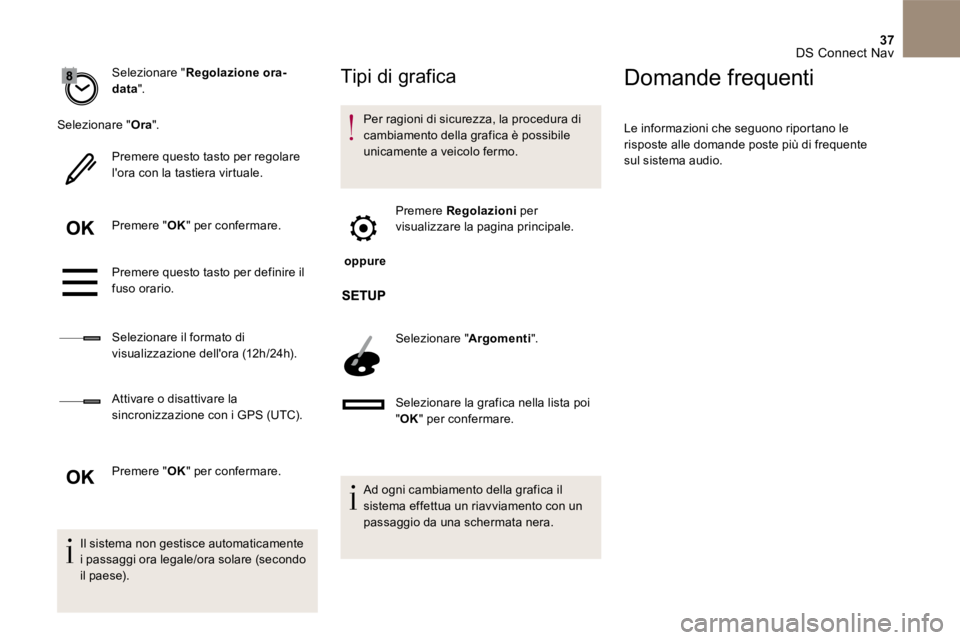
37 DS Connect Nav
Selezionare " Regolazione ora-data ".
Selezionare " Ora ".
Premere questo tasto per regolare l'ora con la tastiera virtuale.
Premere " OK " per confermare.
Premere questo tasto per definire il fuso orario.
Selezionare il formato di visualizzazione dell'ora (12h/24h).
Attivare o disattivare la sincronizzazione con i GPS (UTC).
Premere " OK " per confermare.
Il sistema non gestisce automaticamente i passaggi ora legale/ora solare (secondo il paese).
Tipi di grafica
Per ragioni di sicurezza, la procedura di cambiamento della grafica è possibile unicamente a veicolo fermo.
oppure
Premere Regolazioni per visualizzare la pagina principale.
Selezionare " Argomenti ".
Selezionare la grafica nella lista poi " OK " per confermare.
Ad ogni cambiamento della grafica il sistema effettua un riavviamento con un passaggio da una schermata nera.
Domande frequenti
Le informazioni che seguono riportano le risposte alle domande poste più di frequente sul sistema audio.